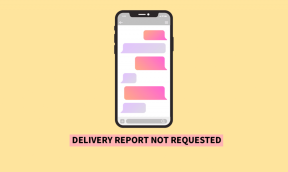8 виправлень для віджетів екрана блокування iPhone, які не відображаються в iOS 16
Різне / / April 03, 2023
Після багатьох років очікування та висміювання користувачів Android через відсутність віджетів Apple додала цю функцію в iOS 14. А з виходом iOS 16 ви також можете додавати віджети на екран блокування. Незважаючи на те, що це чудове доповнення, зростає кількість скарг і повідомлень про те, що віджети на екрані блокування не відображаються в iOS 16.

У цій статті ми пропонуємо сім методів виправлення відсутніх віджетів на екрані блокування в iOS 16. Помилка здебільшого стосується віджетів сторонніх програм. Тому цей посібник насамперед зосереджений на цьому. Однак чому взагалі віджети на екрані блокування не відображаються в iOS 16? Давайте це зрозуміти.
Порада: якщо віджети не відображаються на головному екрані, перегляньте наш пояснювач виправити відсутні віджети на головному екрані iPhone.
Чому мої віджети не відображаються на екрані блокування iPhone
З моменту запуску iOS 16 минуло лише кілька тижнів. Хоча є багато нових чудових функцій, таких як Персоналізований просторовий звук, перші кілька ітерацій схильні до помилок. Це одна з головних причин відсутності віджетів на екрані блокування iOS 16.

Крім того, оскільки iOS 16 також дозволяє вам додати сторонні віджети на екран блокування, ми не можемо повністю звинувачувати Apple. Це тому, що деякі віджети ще не оптимізовано розробником програми.
Однак, поки немає жодних проблем із розробкою віджета, рішення в наступному розділі мають допомогти виправити віджети екрана блокування iOS 16, які не відображаються.
Як виправити віджети, які не відображаються на екрані блокування iOS 16
Виконання наведених нижче методів має вирішити проблему. Однак якщо проблема не зникне, радимо дочекатися оновлення від Apple і розробника програми. Тепер давайте почнемо з перевірки підключення до Інтернету.
1. Перевірте підключення до Інтернету
Віджетам екрана блокування може знадобитися доступ до Інтернету, щоб надати деяку інформацію. Тому вам потрібно переконатися, що ви працюєте в хорошій стільниковій мережі. Тому переконайтеся, що ви використовуєте повну силу сигналу Wi-Fi або мобільних даних.
Однак, якщо ви все ще не маєте хорошої швидкості Інтернету, зверніться до свого постачальника послуг. Вони можуть надати вам певну допомогу щодо цього.


Крім того, ви також повинні перевірити, чи ввімкнено ефект глибини на фоновому малюнку екрана блокування. Цікаво, що це пов’язано з відсутнім віджетом на екрані блокування в iOS 16? Прочитайте наступний розділ, щоб дізнатися.
2. Вимкніть ефект глибини на шпалерах
The ефект глибини на шпалерах екрана блокування iOS 16 є одним із наших улюблених доповнень. Дуже прикро, що ви не можете додавати віджети з увімкненим ефектом глибини. Ось як переконатися, що його вимкнено на екрані блокування.
Крок 1: Натисніть і утримуйте екран блокування та натисніть Налаштувати.
Крок 2: Виберіть Екран блокування.


крок 3: Торкніться трьох крапок у нижньому правому куті.
крок 4: Якщо вибрано ефект глибини, зніміть цей прапорець.


Ось як ви можете перевірити, чи ваш iPhone оновлено до останньої версії. Ще одне рудиментарне виправлення проблеми, коли віджет блокування екрана iPhone не відображається, — це повторне додавання віджета.
3. Повторно додайте віджет
Ось як ви можете спробувати повторно додати віджет на нові шпалери та перевірити, чи вони з’являться.
Крок 1: Натисніть і утримуйте екран блокування та виберіть налаштувати.
Крок 2: Виберіть Екран блокування.


крок 3: Тепер натисніть Додати віджети. Виберіть програму зі списку.


крок 4: Тепер виберіть віджет, який потрібно додати, і торкніться або перетягніть його, щоб додати на екран блокування.

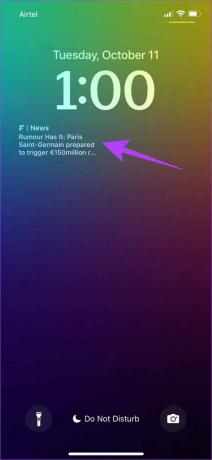
Якщо проблема не зникає, інше виправлення, яке ходить на різних форумах спільноти, намагається змінити мову за замовчуванням.
4. Додати нову мову
Якщо ви зіткнулися з проблемою, коли віджети на екрані блокування не відображаються в iOS 16, можливо, віджет не відображається бути розпізнаним взагалі – особливо якщо мова йде про іншу мову, яка не є вашою улюбленою мова.
Однак вам не потрібно додавати мову до вибраної мови, щоб ваш iPhone і його програми розпізнавали її. Отже, ми не зовсім впевнені, як цей метод вирішує проблему. Але це, здається, спрацювало для деяких користувачів, тому варто спробувати.
Крок 1: Відкрийте програму «Налаштування» та виберіть «Загальні».
Крок 2: Торкніться «Мова та регіон».


крок 3: Натисніть «Додати мову…»
крок 4: Виберіть мову віджета.
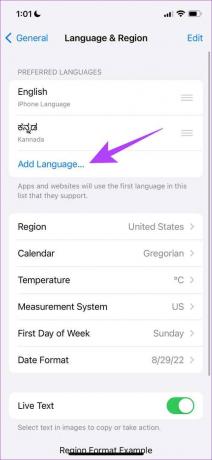
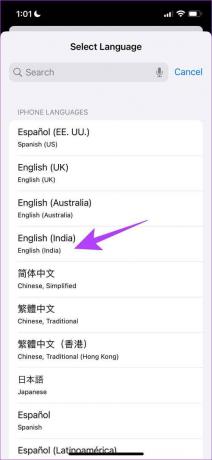
Якщо цей метод не працює, ви можете спробувати перезавантажити iPhone.
5. Перезапустіть iPhone
Класичне рішення, щоб спробувати позбутися будь-якої проблеми на вашому iPhone, це перезапустити його. Що ж, будемо сподіватися, що це допоможе вам вирішити проблему відсутності віджетів на екрані блокування.
Крок 1: По-перше, вам потрібно вимкнути пристрій.
- На iPhone X і вище Натисніть і утримуйте кнопку зменшення гучності та бічну кнопку.
- На iPhone SE 2-го або 3-го покоління, 7 і 8 серії: натисніть і утримуйте бічну кнопку.
- На iPhone SE 1-го покоління, 5s, 5c або 5: утримуйте кнопку живлення вгорі.

Крок 2: Перетягніть повзунок живлення, щоб вимкнути пристрій.
крок 3: Далі увімкніть пристрій, натиснувши й утримуючи кнопку живлення на iPhone.
Якщо це не спрацює, ви можете спробувати оновити програму, яка має віджет.
6. Оновіть додаток
Віджети екрана блокування — це нове доповнення до програм сторонніх розробників, і їм потрібен деякий час для належного тестування. У разі виявлення помилок і проблем сторонні розробники оновлять програму, виправивши її. Тому важливо використовувати останню версію програми.
Крок 1: Відкрийте App Store.

Крок 2: Знайдіть програму, яку потрібно оновити.
крок 3: Перевірте, чи є оновлення для програми. ви можете натиснути «Оновити», щоб інсталювати останню версію.


Якщо це не спрацює, ви можете спробувати перевстановити програму.
7. Перевстановіть додаток
Після видалення та повторного встановлення програми конфігурації програми не лише скидаються, а й завантажується остання версія програми. Отже, є ймовірність, що помилку, відповідальну за несправність віджетів на екрані блокування на iPhone, виправлено.
Крок 1: Утримуйте піктограму програми на головному екрані та торкніться «Видалити програму».

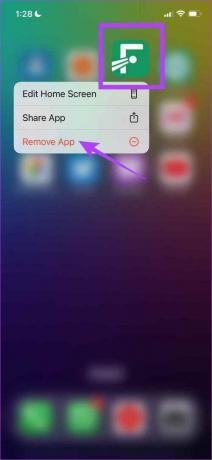
Крок 2: Натисніть «Видалити програму», щоб видалити програму.

крок 3: Тепер відкрийте App Store, знайдіть програму та завантажте її знову.

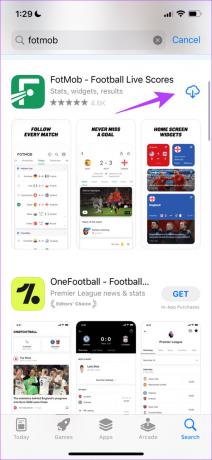
7. Перевірте наявність оновлень iOS 16
Якщо проблема не зникає, перевірте наявність оновлень програмного забезпечення. Apple випускає невеликі поступові оновлення, щоб виправити кілька помилок, тож є шанс, що цю помилку буде виправлено в новому оновленні.
Крок 1: Відкрийте програму «Налаштування» та виберіть «Загальні».


Крок 2: Виберіть Оновлення програмного забезпечення.
крок 3: Переконайтеся, що ви оновили останню версію програмного забезпечення.


Перевірте, чи зараз відображаються віджети. Це означає кінець усім методам виправлення віджетів на екрані блокування, які не відображаються в iOS 16. Якщо віджет все одно не відображається, єдине рішення — дочекатися оновлення програми або iOS. Якщо у вас є додаткові запитання, можливо, у нас є відповіді на них у нашому розділі поширених запитань.
Поширені запитання про віджети екрана блокування iOS 16
Ні, віджети екрана блокування доступні лише на пристроях з iOS 16 (iPhone 8 і вище).
Ні, лише кілька програм підтримують віджети екрана блокування в iOS 16.
Ви можете додати три маленькі віджети, або два маленьких і один великий віджет, або два великих віджети на екран блокування.
Перезавантажте відсутні віджети на екрані блокування iOS 16
Це всі способи виправлення віджетів на екрані блокування, які не відображаються в iOS 16. Тому ми сподіваємося, що це допомогло вам повернути їх. Однак якщо жоден із цих методів не спрацює, радимо зачекати, доки розробник програми оновить програму, або дочекатися нового оновлення iOS на вашому iPhone.
Востаннє оновлено 28 березня 2023 р
Стаття вище може містити партнерські посилання, які допомагають підтримувати Guiding Tech. Однак це не впливає на нашу редакційну чесність. Вміст залишається неупередженим і автентичним.